Come disabilitare Rispondi a tutti Outlook 365
Varie / / April 04, 2023
Quando invii un'e-mail dal tuo account Outlook, il destinatario dell'e-mail ha alcune opzioni su come reagire alla posta. Le opzioni includono, rispondi, rispondi a tutti, stampa, inoltra o allega il messaggio a un altro messaggio. Gli utenti possono anche scaricare, modificare o trasmettere i file allegati nell'e-mail. Tuttavia, se si desidera limitare una di queste funzionalità, ad esempio rimuovere Rispondi a tutti dai messaggi di posta elettronica di Outlook 365 per i destinatari, puoi farlo modificando le impostazioni di Information Rights Management sul tuo Outlook 365. Ciò disabiliterà Rispondi a tutti Outlook 365 che ti aiuterà a evitare di ricevere e-mail non necessarie da un ampio gruppo di destinatari della tua e-mail.

Sommario
- Come disabilitare l'opzione Rispondi a tutti su Outlook 365
- Come inviare e-mail con Rispondi a tutti disabilitato
- Come trovare l'opzione Progetta un modulo su Outlook 365
- Che cos'è Information Rights Management (IRM) in Outlook 365
- Come proteggere i messaggi con IRM su Outlook 365
Come disabilitare l'opzione Rispondi a tutti su Outlook 365
È possibile accedere facilmente alla maggior parte delle funzionalità di Outlook con l'aiuto di un po' di buon senso, ma la guida descrittiva è un must per disabilitare la risposta a tutti Outlook 365. In questa guida, discuteremo anche di IRM e di come disattivare Rispondi a tutti Outlook con IRM per proteggere le tue e-mail. Se desideri modificare queste impostazioni, puoi seguire questi semplici passaggi su Outlook 365:
1. Apri i tuoi Outlook 365, navigare e fare clic su File.

2. Ora, fai clic su Opzioni, navigare e fare clic su Personalizza il nastro.

3. Qui, vai al file Sviluppatore scheda e fare clic su Progettare un modulo.
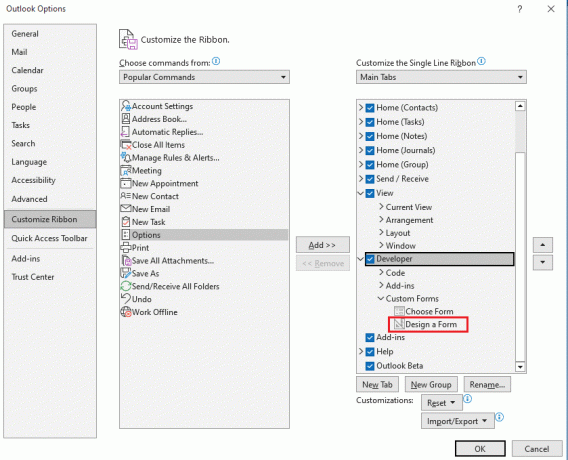
4. Ora, individuare e fare clic su Messaggioe quindi fare clic su Aprire.
5. Qui, vai al file Azioni scheda, selezionare Rispondi a tutti, e infine clicca Proprietà.
6. Ora, deseleziona il Abilitato opzione e fare clic su OK.
7. Naviga verso il Proprietà scheda e controllare il Invia da definizione con oggetto opzione.
8. Clicca su OK per confermare il processo.
9. Ora, fai clic su Pubblicaree quindi fare clic su Pubblica modulo come.
10. Ora, fai clic sul Guarda dentro menu a discesa, quindi assegna un nome al modulo.
11. Clic Pubblicare.
12. Infine, scegli lo sviluppatore Windows per disabilitare la risposta a tutti Outlook 365.
Leggi anche: Come trovare la cartella persa in Outlook
Come inviare e-mail con Rispondi a tutti disabilitato
Ora che hai configurato le impostazioni per interrompere Rispondi a tutti nelle e-mail di Outlook 365. Spieghiamo come inviare un'e-mail con l'impostazione Disattiva Rispondi a tutti Outlook 365. Puoi seguire questi semplici passaggi per comporre un messaggio di posta elettronica e rimuovere Rispondi a tutti dai messaggi di Outlook 365:
1. Aprire Outlook 365e fare clic su File.

2. Ora vai a Opzioni e clicca su Personalizza il nastro.

3. Dal pannello di sinistra, fai clic su Sviluppatore.
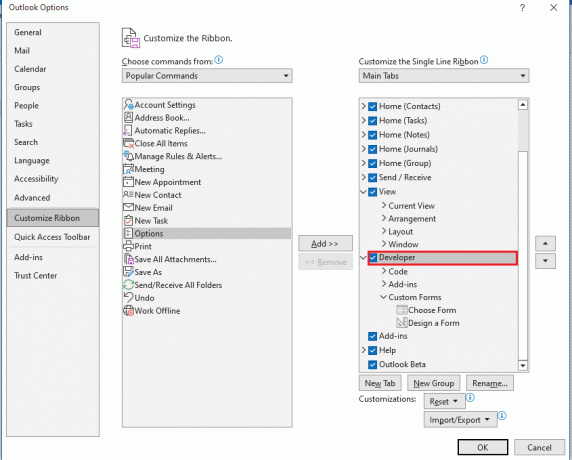
4. Qui, clicca su Scegli Modulo.

5. Ora vai a Cerca in: Libreria moduli personali.
6. Seleziona il modulo hai creato in precedenza.
7. Infine, fai clic Aprire.
Leggi anche:Come eliminare gli indirizzi e-mail dal riempimento automatico di Gmail su Android
Come trovare l'opzione Progetta un modulo su Outlook 365
Molte volte, durante il tentativo di configurare le impostazioni per disabilitare l'opzione Rispondi a tutti Outlook 365. Potresti non trovare l'opzione Progetta un modulo su Outlook 365. È possibile individuare questa opzione seguendo questi semplici passaggi:
1. Aprire Outlook 365e fare clic su File.

2. Ora vai a Opzioni e clicca su Personalizza il nastro come mostrato.

3. Dal pannello di sinistra, fai clic su Sviluppatore.
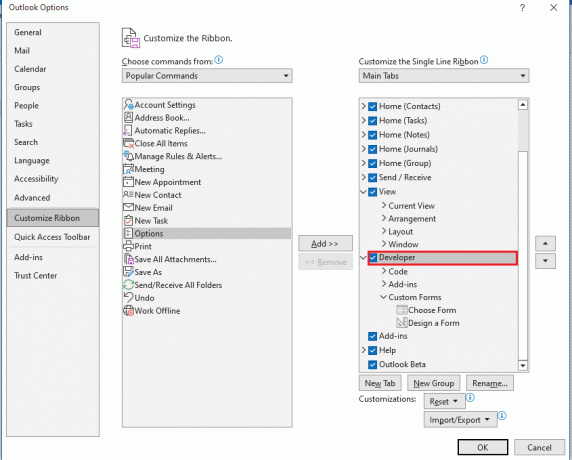
4. Ora, fai clic su Nuovo gruppo, quindi fare clic su Rinominare.
5. Assegna un nome a questo nuovo gruppo.
6. Ora, individuare e fare clic su Scegli il comando da menu a discesa, quindi fare clic su Tutti i comandi.
7. Ora, aggiungi il Progettare un modulo opzione per il nuovo gruppo.
8. Infine, fai clic OK per salvare queste modifiche.
Che cos'è Information Rights Management (IRM) in Outlook 365
Information Rights Management, o semplicemente IRM, è una tecnologia di sicurezza IT utilizzata per proteggere documenti e altri file sensibili con metodi come disattivare Rispondi a tutti Outlook 365. Information Rights Management si applica a documenti, fogli di calcolo e presentazioni condivisi tramite e-mail per impedire la modifica, la copia, la stampa o l'inoltro non autorizzati di un determinato file. Le impostazioni di Information Rights Management (IRM) sono importanti quando si desidera disabilitare la funzionalità Rispondi a tutti di Outlook 365. Nella sezione successiva, discuteremo i metodi per interrompere Rispondi a tutti nel programma Outlook 365.
Leggi anche:Come rendere più sicuro il tuo account Facebook
Come proteggere i messaggi con IRM su Outlook 365
L'amministratore di Outlook 365 controlla quali autorizzazioni possono essere utilizzate dal destinatario. Di seguito sono riportate alcune delle autorizzazioni comuni controllate dall'amministratore di Outlook 365.
- Non inoltrare
- Non rispondere a tutti
- Tutti i diritti
- Tutti i diritti tranne copia e stampa
- Solo lettura e stampa
- Sola lettura
IRM funziona solo su messaggi inviati ad altri utenti di Outlook o ad altri utenti della stessa organizzazione. Quando si inviano messaggi a un indirizzo di posta elettronica esterno, l'IRM non ha alcun controllo sulle autorizzazioni come la rimozione di Rispondi a tutti da Outlook. Di seguito sono riportati i passaggi per proteggere la posta elettronica con IRM e disabilitare l'opzione Rispondi a tutti di Outlook 365 per la posta in uscita.
1. Aprire prospettiva 356 sul tuo computer e vai al file Opzioni scheda.
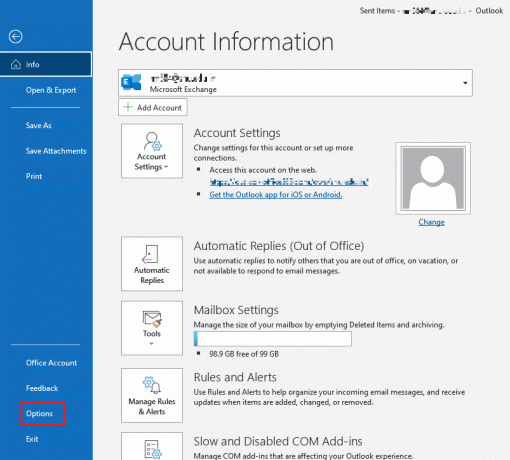
2. Qui, clicca su Autorizzazione.
3. Qui, seleziona l'autorizzazione che vuoi dare al tuo messaggio di posta elettronica.
4. Infine, componi la mail e inviala come di consueto.
Domande frequenti (FAQ)
Q1. Cosa significa Rispondi a tutti su Outlook?
Risposta. Rispondi Tutte le opzioni vengono ricevute da un destinatario di posta elettronica, questa azione consente a un destinatario di rispondere a un messaggio. Tuttavia, questo messaggio non viene ricevuto solo dal mittente, ma da tutti coloro menzionati nel CC.
D2. Come disabilitare l'opzione Rispondi a tutti da Outlook 365?
Risposta. Puoi disabilitare l'opzione Rispondi a tutti da un'e-mail in uscita modificando le impostazioni IRM su Outlook 365.
D3. Posso disabilitare le opzioni di azione da un'e-mail in uscita?
Risposta. L'amministratore di Outlook controlla le autorizzazioni concesse al destinatario, è possibile modificare le autorizzazioni apportando modifiche alle impostazioni IRM.
D4. Cos'è l'IRM?
Risposta. IRM è una tecnologia che aiuta a proteggere i tuoi documenti e file sensibili limitando varie autorizzazioni per il destinatario.
Q5. Cosa controlla Information Rights Management?
Risposta. Information Rights Management controlla le opzioni di azione che un destinatario può adottare per un messaggio di posta elettronica specifico.
Consigliato:
- Come hackerare la password Wi-Fi su Android
- Come attivare o disattivare la modalità provvisoria su Moto X
- Come recuperare le bozze cancellate in Outlook 365
- Come attivare la modalità oscura di Microsoft Outlook
Speriamo che questa guida ti sia stata utile e che tu sia stato in grado di farlo disabilitare Rispondi a tutti Outlook 365 opzione. Facci sapere quale metodo ha funzionato per te. Se hai domande o suggerimenti per noi, faccelo sapere nella sezione commenti.



